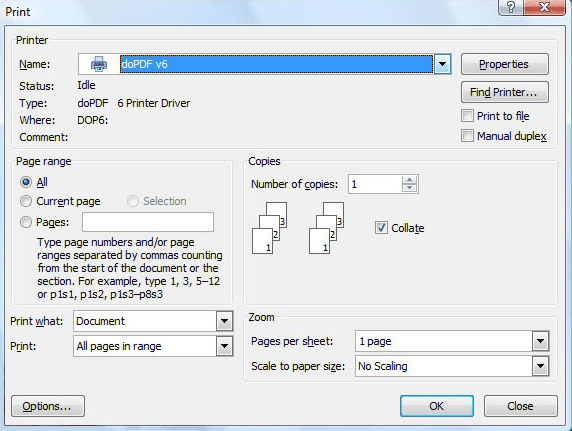Hur man laddar ner YouTube-video utan någon programvara eller app
Vill du ladda ner en youtube-video utan någon programvara? Många undrar att ladda ner en video från YouTube utan någon programvara. Google kan inte implementera något officiellt nedladdningsalternativ för att säkra upphovsrättsskyddade videor. I den här artikeln lär du dig dock hur du kan kringgå den begränsningen och ladda ner alla videoklipp du vill ha. Så här gör du:
Ladda ner video utan att använda någon programvara eller webbplats:
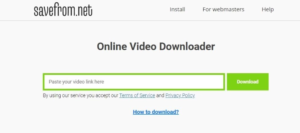
Här är några sätt att ladda ner video från youtube:
Steg 1:
Gå över till videon på YouTube som du vill ladda ner
Steg 2:
Tänk på före 'YouTube' men efter 'www.' Lägg till 'ss'
Steg 3:
Tryck sedan på Enter som omdirigerar dig till 'savefrom.net'
Steg 4:
Välj formatlänken och nedladdningen startar
Savefrom.net är en gratis webbplats som låter dig ladda ner direkt från YouTube och även andra kompatibla webbplatser inklusive Facebook, Vimeo och Daily Motion. Du vill inte ha några tillägg eller andra nedladdningar och det är enkelt eller enkelt för alla att använda i bara fyra enkla steg.
Ett annat alternativ är att följa stegen ovan men snarare än 'Ss' Lägg till 'kyss', igen kan du välja det videoformat du vill ladda ner i och fortsätta med nedladdningen på bara några få kranar. Å andra sidan kan du använda 'DownloadHelper' vilket är ett Firefox-tillägg. Markera bara rutan med ett tryck och därefter går du.
Använd tredjepartssajter för att ladda ner videor:

Du kan också använda http://catchvideo.net/en en nedladdningssida som gör samma sak om du inte är bekväm med att ändra webbadressen till YouTube. Följ instruktionerna nedan om du vill använda den:
Steg 1:
Kopiera inledningsvis webbadressen till videon du vill ladda ner.
Steg 2:
Klistra sedan in Ctrl + V URL: en i webbplatsfältet.
Steg 3:
Välj sedan videokvaliteten.
Steg 4:
Tryck sedan på Catch eller använd snabbnedladdningsknappen högst upp på sidan
Andra webbplatser som gör samma sak inkluderar:
- http://www.clipconverter.cc/
- https://www.onlinevideoconverter.com/video-converter
- http://youtubemultidownloader.com/index.html
saveclibro
SaveClipBro låter användare ladda ner videor från YouTube och andra strömningsplattformar.
- Du kan ladda ner YouTube-videor i 11 olika videoformat
- Spara YouTube-videor som 9 ljudformat
- Alternativ för videoupplösning
Instruktion för att ladda ner YouTube-videor med saveclipbro.
Steg 1:
Gå över till https://www.saveclipbro.com
Steg 2:
Ctrl + V sedan YouTube-videon URL till saveclipbro
Steg 3:
Välj sedan videoupplösning och utdata och tryck sedan på Konvertera
Steg 4:
När konverteringen är klar trycker du på Ladda ner dina filer
Steg 5:
Spara sedan YouTube-videon på din dator
anslutningsproblem eller ogiltig fixering av mmi-kod
vi kommer komma
Videokvaliteten för vissa YouTube-videor som laddas ner online är inte så bra, men du har turen att ha ddownr. Det låter användare ladda ner videor i HD-kvalitet, inklusive 4k och 8k:
- Du kan ladda ner YouTube-videor i två olika videoformat
- Spara också som 3 ljudformat
- Skicka ut videor av hög kvalitet
Instruktion för att ladda ner YouTube-videor med ddownr:
Steg 1:
Gå över till https://ddownr.com
Steg 2:
Ctrl + V YouTube-webbadressen till ddownr.
Steg 3:
Tryck sedan på Ladda ned för att välja utdata och videoupplösning
Steg 4:
När du är klar sparar du bara YouTube-videon på din dator.
Hjälper Googles tillägg eller tillägg att ladda ner YouTube-videor?

En alternativ metod för att ladda ner YouTube-videor utan programvara är att installera tillägg eller Google-tillägg. Men verkligheten är att Google Chrome inte kan tillåta att några tillägg laddas ner från YouTubes webbplats. När allt kommer omkring är YouTube också en del av Googles tjänster, användare som vill njuta av obegränsade YouTube-tjänster vill betala för Premium.
Och enligt mitt experiment kan tillägget läggas till i Google Chrome, det kommer att visas ett felmeddelande som visar att YouTube-videor inte är tillåtna för nedladdning, det finns ingen YouTube-video.
Jag försökte också lägga till några tillägg i Firefox eller Opera:
Firefox:
Ladda ner YouTube-videor som en MP4 Klicka här att börja:
Steg 1:
Ladda ner tillägget genom att trycka på den gröna nedladdningsknappen.
Steg 2:
Använd sedan den gröna nedladdningsknappen som du visar på YouTube när du väljer en video
Steg 3:
Tryck sedan på för att ladda ner och välj format
Steg 4:
Äntligen kan du titta på filmerna efter nedladdning med VLC, Windows mediaspelare eller Quicktime & iTunes.
Opera:
Youtube nedladdare Klicka här att börja:
Steg 1:
Ursprungligen trycker du på för att ladda ner för att installera tillägget.
Steg 2:
Gå sedan över till önskad YouTube-video.
Steg 3:
Välj också nedladdningsknappen som nu kommer att visas.
Steg 4:
Välj sedan önskat format och fortsätt.
Här är också en tabell som hjälper dig att ladda ner youtube-videor:
| Inte. | Tillägg | Arbeta eller inte |
|---|---|---|
| 1 | YouTube Downloader av al3k_popov | Kan inte lägga till Firefox |
| två | YouTube Downloader Web Development Studio | Kan lägga till Firefox, men bara med en snurrande cirkel, kan inte ladda ner |
| 3 | Youtube Downloader av Youtube Downloader Addon | Kan lägga till Firefox och kontrollera youtube-videor, men går inte att ladda ner |
| 4 | YouTube Download Button av YouTube Downloader | Kan lägga till Firefox men fungerar inte |
| 5 | YouTube Downloader av YouTube Addons | Kan lägga till Firefox men kan inte ladda ner videor |
| 6 | Youtube Downloader av download-lagu-mp3.com | Kan inte lägga till Firefox |
| 7 | HD Youtube Downloader av Sam | Kan lägga till Firefox men kan inte ladda ner framgångsrikt |
| 8 | YouTube ™ Downloader Lite av Scott | Kan lägga till Firefox men kan inte ladda ner framgångsrikt |
| 9 | Easy Youtube Video Downloader Express av Dishita | Kan inte lägga till Firefox |
| 10 | YouTube Ladda ner Plusby uepselon | Kan inte lägga till Firefox |
Så det är inte lättare att ladda ner din favoritmusik, handledning och typ av videor från YouTube. Du behöver inte flytta tillbaka till webbplatsen och leta efter en video du vill visa dina vänner. Stegen är så enkla att om du är en PC-whiz eller nybörjare kan du göra det inom några minuter.
Tror du att alla YouTube-nedladdare online fungerar sant?

För att slutföra listan över onlineverktyg för att ladda ner YouTube-videor utan någon programvara, kontrollerar jag 20 YouTube-nedladdare online som rankas högst i Google-resultat. Men dessa testresultat fick mig att dra slutsatsen att inte alla online-YouTube-nedladdare fungerar bra för att framgångsrikt ladda ner YouTube-videor. Du kan också hitta detaljerna och kommer att få ett bra beslut vilka som ska prova en annan gång.
| Inte. | Online nedladdning av YouTube | Arbeta eller inte | Anteckningar |
|---|---|---|---|
| 1 | Y2mate | Arbete | / |
| två | Onlinevideokonverterare | Inte | / |
| 3 | Keepvid | Arbete | Nedladdningsvideon kan inte öppnas, försök att ladda ner den igen |
| 4 | Saveclipbro | Arbete | Hög upplösning |
| 5 | Savefrom.net | Arbete | / |
| 6 | småseotooler | Inte | / |
| 7 | topvideodownloader | Inte | Kan bearbeta nedladdningen, men nedladdade videor kan inte öppnas och spelas upp |
| 8 | apowersoft | Arbete | Den nedladdade videon kan inte öppnas ibland, försök att ladda ner den igen |
| 9 | vidpaw | Arbete | Kvalitet skärpad |
| 10 | sparar video | Arbete | Kvalitet skärpad |
| elva | ytoffline | Inte | / |
| 12 | Catchvideo | Inte | Stöd inte upphovsrättsmaterial eller musik |
| 13 | vi kommer komma | Arbete | Hög kvalitet |
| 14 | amoyshare | Arbete | Låg kvalitet |
| femton | växelriktare | Arbete | Låg kvalitet |
| 16 | video-converter-mp4 | Inte | / |
| 17 | Bitdownloader | Inte | Ladda ner musikinnehåll är förbjudet |
| 18 | flvto | Arbete | Kvalitet offras |
| 19 | Ripsave | Inte | / |
| tjugo | videoder | Inte | Youtube-nedladdning är inte längre kompatibel |
Slutsats:
Här handlar det om att ladda ner YouTube-video utan programvara. Tja, det finns fix för att ladda ner en YouTube-video utan att ladda ner någon programvara, men inte alla online gratis YouTube-nedladdare fungerar. Vad tycker du om detta? Har du någonsin försökt ladda ner Youtube-videor utan någon programvara? Om ja, dela sedan din erfarenhet med oss i kommentarfältet nedan!
Låt oss veta för ytterligare frågor och frågor nedan!
accuweather levande tapeter för Android
Läs också: